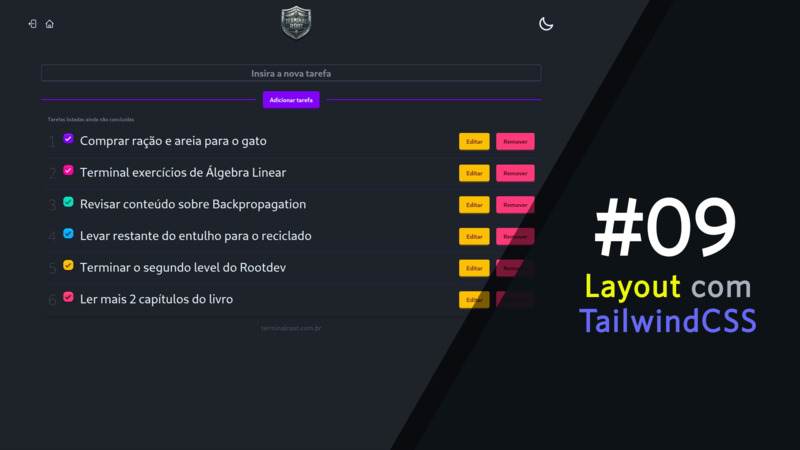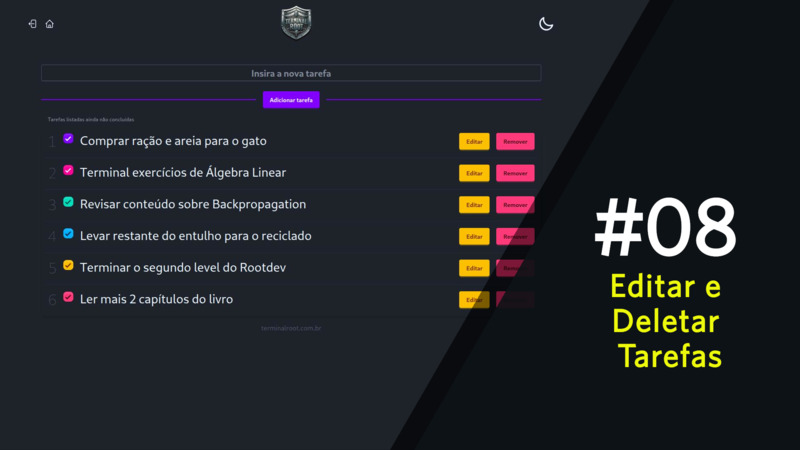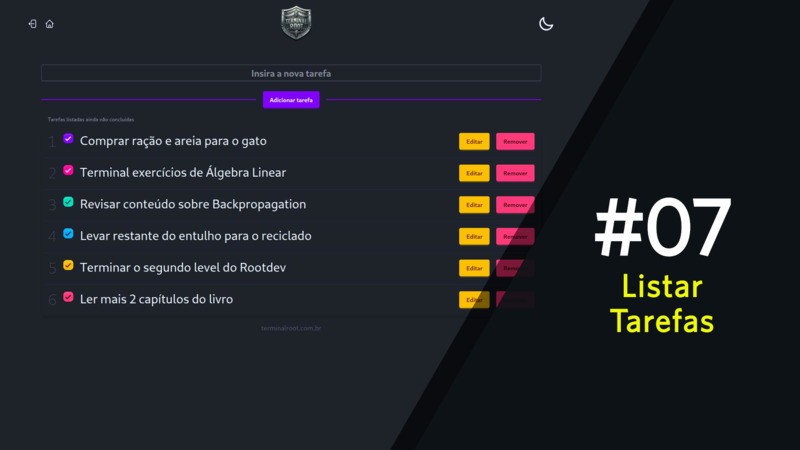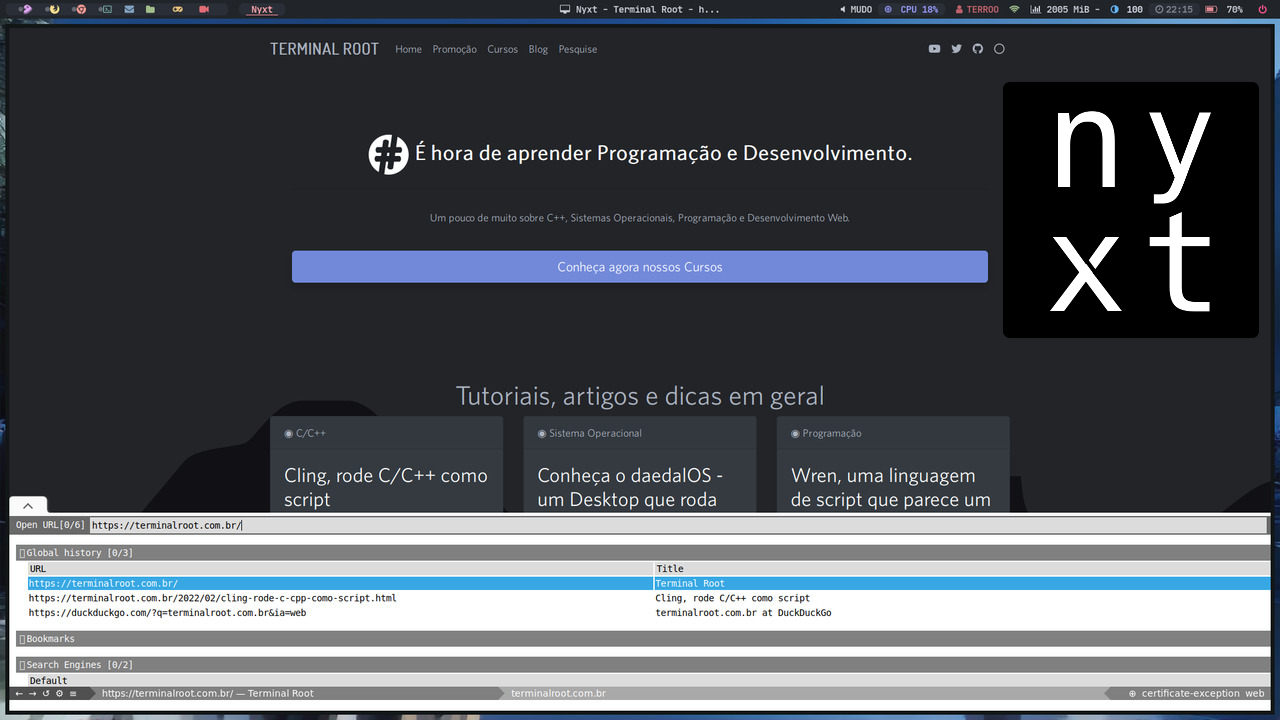
Nyxt Browser é um navegador da web que pode ser totalmente hackeável - todo o seu código-fonte pode ser introspectivo, modificado e ajustado para sua especificação exata.
Foi escrito em Lisp e baseado em comandos estilo Emacs .
Instalação
Existem diversas formas de instalar o Nyxt no seu sistema. Apesar de estar disponível oficialmente para Linux, pode ser também instalado no macOS e FreeBSD .
Para Linux a forma de instalação pode depender da sua distribuição, no entanto, independente da sua distribuição há uma forma que serve para todas e não precisa de nenhuma dependência e é a forma que eu recomendo, mas ao final desse artigo há links que você pode ver como instalar de outra forma .
- Primeiramente crie um diretório local de nome
nyxte entre no mesmo:
mkdir nyxt && cd nyxt- Faça o download do arquivo compactado:
Essa é a versão mais recente de acordo com esse artigo.
wget https://github.com/atlas-engineer/nyxt/releases/download/2.2.4/nyxt-2.2.4.tar.xz
- Descompacte o arquivo:
tar Jxvf nyxt-2.2.4.tar.xzA partir desse momento você já pode testar o Nyxt rodando o comando:
./usr/local/bin/nyxt
- Após descompactado, remova o arquivo
tar.xz:
rm nyxt-2.2.4.tar.xz- Saia do diretório e mova o diretório
nyxtpara/opt
cd ..
sudo mv nyxt/ /opt/- Agora crie um link simbólico para
/usr/local/bin:
sudo ln -s /opt/nyxt/usr/local/bin/nyxt /usr/local/bin/nyxtA partir desse momento você já pode testar o Nyxt rodando somente o comando:
nyxt
- Torne possível acessá-lo pelo Launcher ou Dashboard do seu sistema e copie o
.desktoppara o Launcher:
find /opt/nyxt/ -name "nyxt.desktop" -exec sudo cp {} /usr/share/applications/ \;- Altere o caminho do executável do arquivo
nyxt.desktop:
sudo sed -i 's/Exec.*/Exec=nyxt %u/g' /usr/share/applications/nyxt.desktop- Defina o caminho padrão para o ícone do Nyxt ser exibido corretamente:
sudo cp $(find /opt/nyxt/ -name "nyxt.png" | grep 256x256) /usr/share/pixmaps/Agora teste tentando encontrá-lo e abrindo pelo seu Launcher/Dashboard.
No meu caso que uso o Rofi:
Clique na imagem para abrir em uma nova guia para uma visualização maior.
Utilização
Assim que você abre o Nyxt pela primeira vez a página inicial já lhe oferece links para: Atalhos de teclados, Tutoriais e entre outros, mas os procedimentos básicos para navegar são:
Lembre que em Emacs quase tudo são combinações com as teclas Ctrl e Alt, onde C é o Ctrl e o M é o Alt .
C-l(Ctrl + L): Abrir uma URL , se você não digitar o protocolo, ex.:https://terminalroot.com.br/ele pesquisará por padrão no DuckDuckGo o nome/URL digitada.C-r: Atualizar a página (Recarregar o buffer)M-l(Alt + L): Abre a URL em um novo bufferC-[, C-]: Alternar bufferM-[: Retorna à página anterior durante a navegaçãoM-]: Avança à página acessada durante a navegaçãoC-j: Exibe todos os link clicáveis da página - Depois digite as duas letras que aparece do link e pressione ENTERC-q: Sair do Nyxt BrowserC-space: Para executar um comandoF1 b: Exibe todas as teclas de atalhoEsc: Fecha o menu inferior quando estiver aberto.
Na barra inferior do navegador há possibilidade de alterar abas, abrir menu, recarregar a página e entre outros usando somente o clique co o mouse:
Clique na imagem para abrir em uma nova guia para uma visualização maior.
Para outras formas de instalação e documentação completa acesse os links abaixo:
- https://github.com/atlas-engineer/nyxt
- https://nyxt.atlas.engineer/documentation
- https://nyxt.atlas.engineer/download
- https://github.com/atlas-engineer/nyxt/blob/master/documents/README.org